当产品用得越来越多,要求自然也就越来越高,尤其如果是自己的血汗钱,那么对于电脑这样的“大件”来说,挑剔一点也是理所应当的事。这当中,ThinkPad X1 系列——尤其到了超极本 X1 Carbon,从 36 同学个人的角度来看,Windows 8 阵营当中有了一台各方面都满足需要的产品:绝对的轻薄便携(要 MacBook Air 级别的便携性)、完美的键盘手感、质量与品质感。加上对游戏性没有特别要求,所以 X1 Carbon 一直就在我的 Wish List 里面直到现在。
最近实验室拿到一台 ThinkPad X1 Carbon,也趁着这个机会,可以和自己的“女神”亲密接触一下了。
相关信息:来到实验室的这台 X1 Carbon 是高配的 3444-4HC。另外点击这里可以到 ThinkPad 官网上 X1 Carbon 页面详细了解产品设计和参数。

轻薄必须是到手的第一感觉了,1.36 kg 重量和 8-18mm 厚度这些参数并不足以完全体现它在手上的感受,加上 X1 Carbon 整体采用碳纤材质和细磨砂处理,触感非常温柔,比 MacBook Air 的光面金属要更加贴手,并且耐磨性等也更好(相比之下水果的铝壳更容易留下划痕一些)。并且 X1 Carbon 面板的细磨砂工艺覆盖外盖、腕托、底部等本子全身,在使用时也可以保持舒适的贴肤感觉(拿在手上根本不担心会太滑而脱手)。

▲清爽的外盖,典型的 ThinkPad 设计。
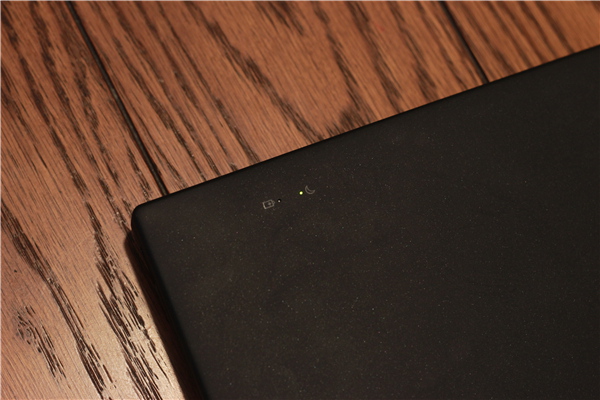
▲将电池和睡眠指示灯做在了外盖上,指示灯有呼吸效果。
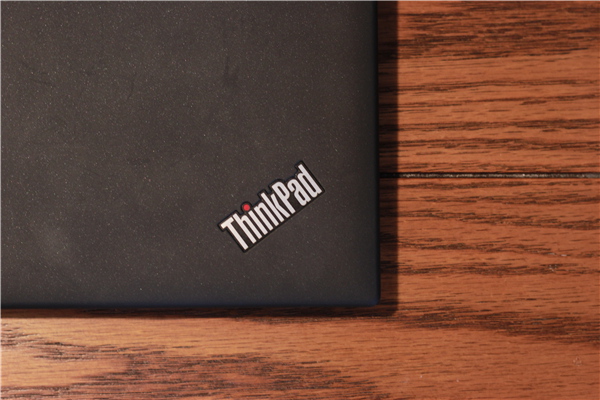
▲这个角度看细磨砂工艺还是很明显的,基本就是一个高效工作机器,准备好了被各种折腾的。

▲侧面放着是这样。

▲侧面还不能看出纤薄的话,拿在手里感觉就非常明显了。

▲左边端口。从左到右分别是电源口(方口,不再是原来 ThinkPad 的圆口,大概是压缩厚度的关系)、散热口、USB 口(支持关机状态给手机等移动设备充电的)和无线开关。

▲右边是这样。分别是 SD 读卡器、耳麦孔、DisplayPort、USB 3.0 和电脑锁。

▲机身底部。清爽设计为重,要升级内存需要整体开盖。散热口最显眼,比过去老 ThinkPad 少了很多贴纸和其它元素——也无法更换电池了,不过想想标称 10 小时的使用时间,电池对于超极本来说已经基本不是什么问题了。
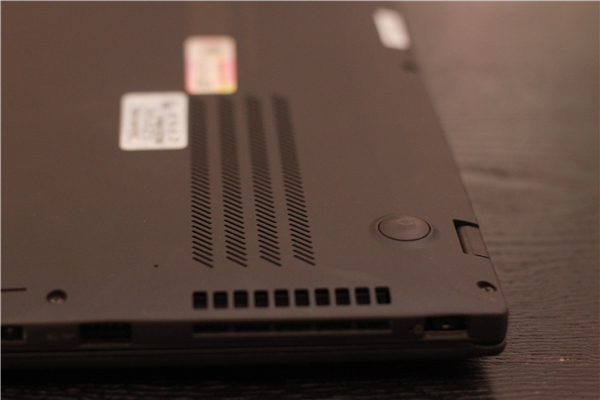
▲这个角度来看看。


▲在机器后侧还有 SIM 卡槽,支持 3G 直接接入。

▲开盖(薄得都有点视觉上的错觉了)。

▲有没有带“Carbon”区别很大哟,同学们选机和购买时不要弄错了。
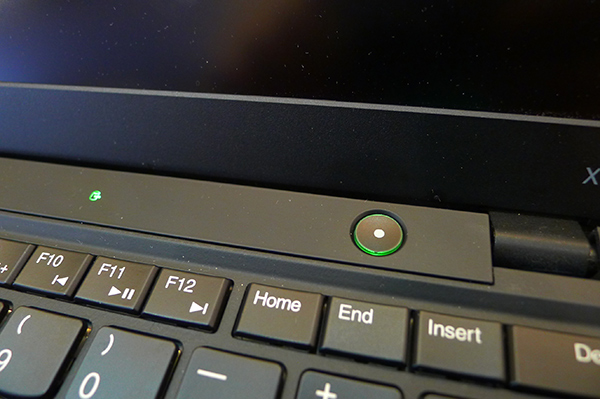
▲电源带绿色的光圈,其它比如状态指示灯也是绿色的。


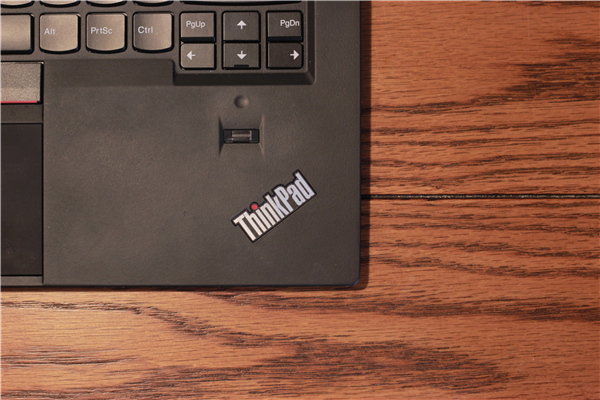
▲这个版本带指纹识别。

▲实际上已经升级到 Windows 8 系统了。酷睿 i7-3667U 处理器。

▲熟悉 ThinkPad 的同学不会陌生的“小黑”键盘区(即便现在的“小黑”都采用浮岛键盘设计,手感也一脉相承,完全不用担心)。

▲熟悉的小红点。

▲在 X1 Carbon 上改变了老 ThinkPad 从摄像头位置“打灯”的设计,两段键盘背景灯的配置更加实用好用(当然也更酷)。键盘灯开关是 Fn + 空格键(空格键上的小标志就是这个意思),你可以选择是否打开(并且打开非常方便),默认是不打开的,毕竟我们在全黑的环境下用电脑的几率不会特别多,不如把这个部分用来省电了。

▲X1 Carbon 是支持 180 度开盖的,现在能做到这个的已经不多了——在团队工作当中能够简单直接地把屏幕放平,是一个很有效率的演示方式。尤其它还是下沉式转轴设计,这也破除了“下沉式转轴就不能 180 度开盖”之类的说法。
其实多说一句,能够 180 度开盖被很多老用户看作是 ThinkPad 品牌的灵魂之一。或者说这也是坚守了属于过去的一些记忆吧。

▲屏幕上方有摄像头,720p 级的(很多同学大概不希望前置摄像头太清晰暴露脸上的弱点……但是 X1 Carbon 可能真的会更清晰一点……)。

▲方口电源,这个现在也有单卖,不过如果家里已经有老 ThinkPad,得留意配件不能通用。

▲Windows 8 的界面我们已经熟悉得不能再熟悉了。
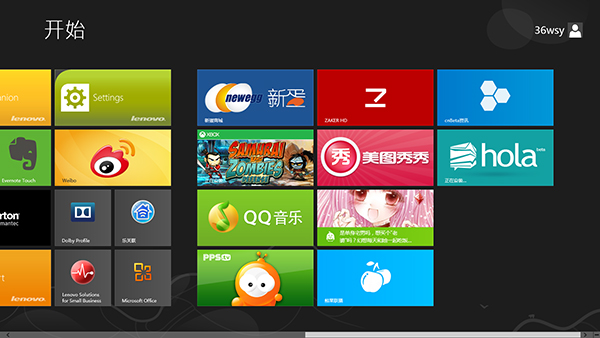
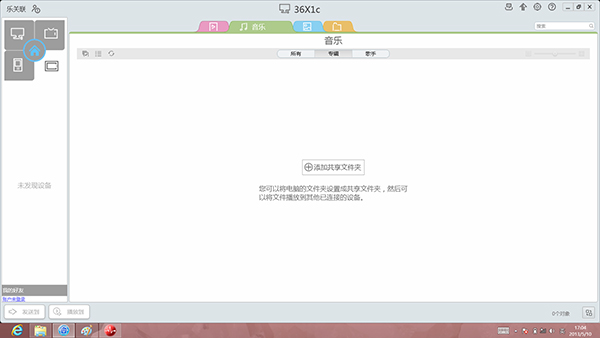
▲在预置的应用当中,“乐关联”是一个有意思的应用,它可以方便用户用最简单的方式在家庭环境当中完成多媒体等文件共享,操作界面沿用联想手机上的“四叶草”界面,电脑、电视、手机和平板电脑都可以和本地文件夹完成连接。
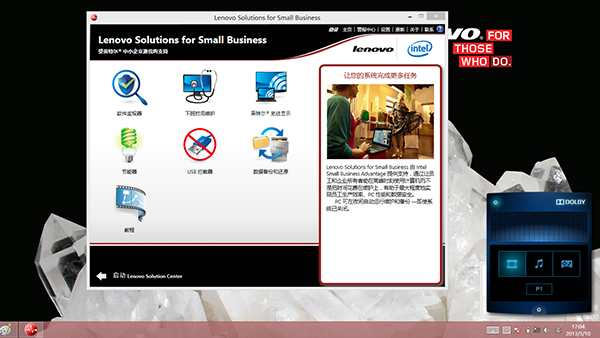
▲其它一些预设应用。杜比系统(上图右下角的选择面板就是杜比的设置)给一直以来被认为娱乐薄弱的 ThinkPad 增加了一些不一样。
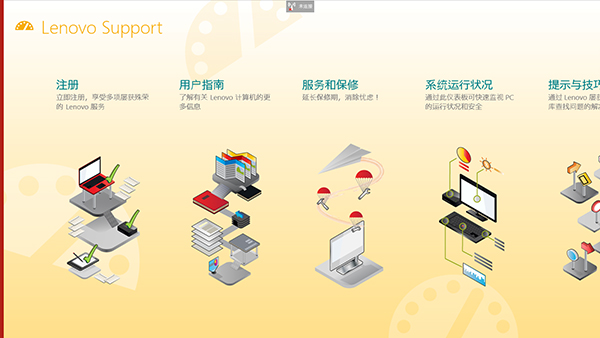
▲联想的本子现在都预设了一套支持的 App 在 Windows 8 的 Metro UI 上,让用户可以比较直观地照着来享受服务。
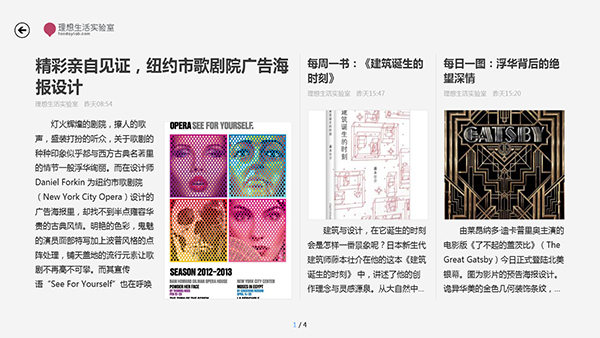
▲在鲜果联播上看看实验室(也欢迎大家在各个阅读器上订阅实验室,主流浏览器上都搜索得到实验室频道)……
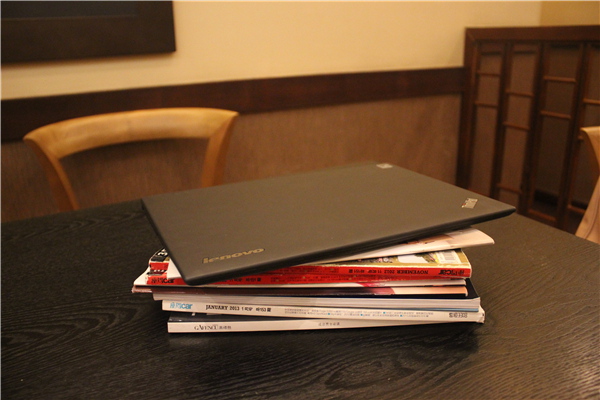
从上手的情况来看,X1 Carbon 的很多方面在目前的 Windows 超极本当中做到了顶级,比如它用 13 英寸级别笔记本的尺寸来搭载 14 英寸的屏幕和全尺寸的浮岛键盘,实现了便携和易用的均衡;比如它的按键仍然是完美手感;还有它整体极高的强度,实现防尘防潮、抗冲击抗震和耐高低温等军工的标准,让我们放心使用。这些都是我们熟悉的属于经典 ThinkPad 的组成部分。
同时,在新时代下 X1 Carbon 也有了一些新的设计,比如电源灯、键盘灯等对于 ThinkPad 来说都算新的东西。不需要完全拘泥于过去,也是“为用户设计”的很好体现。
相关信息:虽然我们这次开箱体验的是 X1 Carbon 的高配版,但最近 X1 Carbon 已经推出了 7999 和 8999 元的低价新版,配置稍有调整来降低门槛,有兴趣的同学可以关注。7999 元版的京东页面点这里。
另外,X1 Carbon 还充分发挥了超极本的优势,比如全系列采用固态硬盘来存储,让我们可以放心大胆地拿着开机使用中的本子到处走动,不用担心机械硬盘的安全性问题。同时它具备的快充(30 分钟快充到支持 5 小时使用时间)、30 天待机等能力都可以方便我们的日常使用,在普通的网页浏览和文档处理等工作下,X1 Carbon 的电池能支持到 6-8 小时的使用,这样的真实续航能力在 Windows 阵营当中也已经表现得足够稳妥。

话说回来,虽然我们非常满意这款高配版 X1 Carbon 的表现,但并不代表低配版就不值得了,恰恰相反,如果看看 7999 元、8999 元的版本,我们会发现只是处理器和硬盘的一些不同(现在谁没个 U 盘或者移动硬盘的),然后屏幕分辨率是普通的 1366×768 像素(高配是 1600×900 像素),除此之外就没有不一样了——这对于超极本来说差别并不算太大(反正也不可能在超极本上玩大型游戏的,而常规的工作自然是不在话下)。
也就是说,无论高配低配,X1 Carbon 在感官上的体验是完全一致的,预算充足买高配,预算不够低配也完全够用,就看自己的需要了。
(图:@singing_cuddles / 我们在成都星巴克世代锦江店完成拍摄)

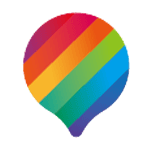
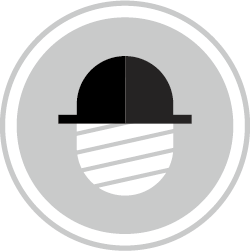
 吴诗源
吴诗源



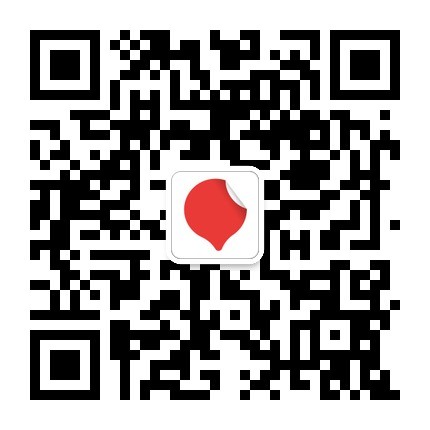
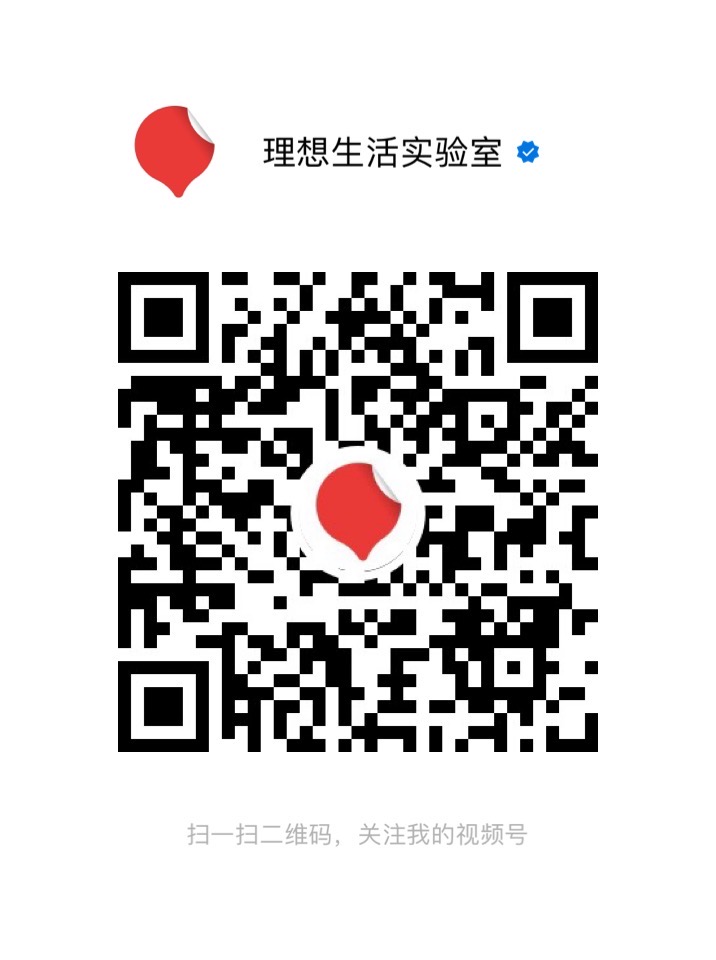

条评论硬盘貌似小了点
固态硬盘嘛,都这样,搭配移动硬盘用就是~
USB3的传输速度还可以接受
Thinkpad越来越没有小黑气质了,从外观上而言
想要一劳永逸一步到位,在电子产品的世界里是不可能是吧
阶段性一步到位还是有可能的啦。